I denne artikel vil jeg vise dig, hvordan du installerer Android (Lineage OS) på Raspberry Pi 3 Model B. Lad os komme igang.
Ting du har brug for:
For at følge denne artikel har du brug for,
- En Raspberry Pi 3 Model B eller Raspberry Pi 3 Model B + enkelt bordcomputer.
- Et microSD-kort på ca. 16 GB eller mere til blinkende Lineage OS-billede.
- Internetforbindelse til download af Lineage OS image.
- En mikro-USB-strømadapter (standard Android-oplader) til opstart af Raspberry Pi 3.
- Et HDMI-kabel og en skærm.
- En computer til at blinke microSD-kortet med Lineage OS-billede.
- Et USB-tastatur og en USB-mus.
Download af Lineage OS:
For at downloade Lineage OS til Raspberry Pi 3 skal du gå til Lineage OS's officielle hjemmeside på https: // konstakang.com / enheder / rpi3 / og klik på et af downloadlinkene som markeret i skærmbilledet nedenfor afhængigt af den version af Android, du vil installere.
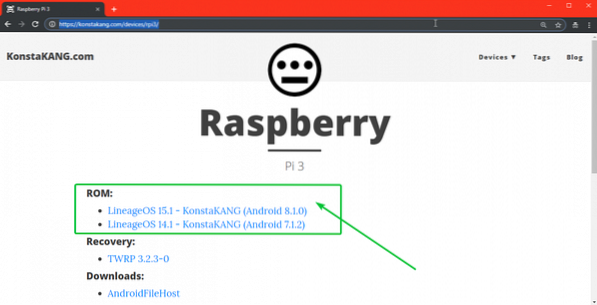
Jeg downloader Lineage OS 15.1 (Android 8.1.0). Når du klikker på et af linkene, skal du se den følgende side.
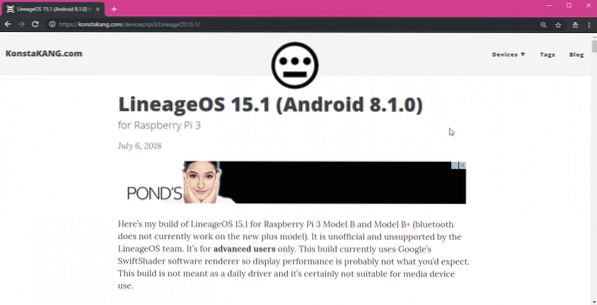
Rul nu lidt ned og klik på downloadlinket som markeret i nedenstående skærmbillede.
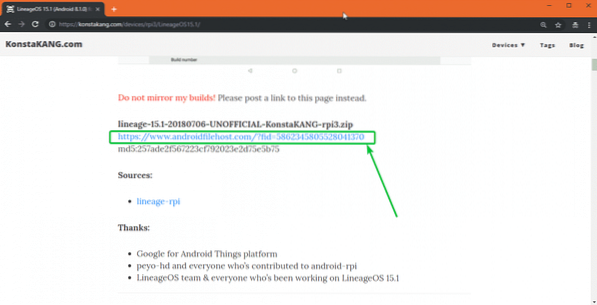
Nu skal du omdirigeres til følgende websted for filhosting. Klik på downloadlinket som markeret i nedenstående skærmbillede.
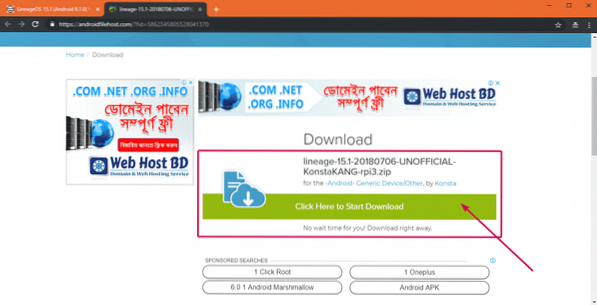
Klik nu på et af spejlet som markeret i nedenstående skærmbillede.
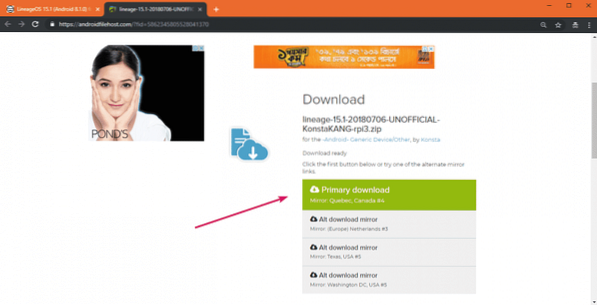
Din download skal starte. Det kan tage et stykke tid at gennemføre.
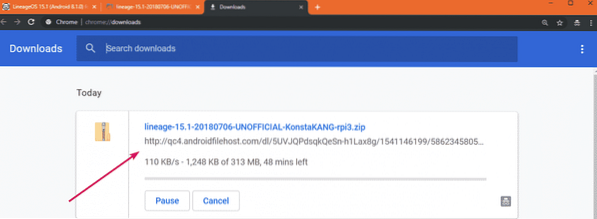
Blinkende Lineage OS til microSD-kort:
Du kan blinke Lineage OS til dit microSD-kort meget let med Etcher. Du kan downloade Etcher gratis fra Etcher's officielle hjemmeside på https: // www.balena.io / ætser
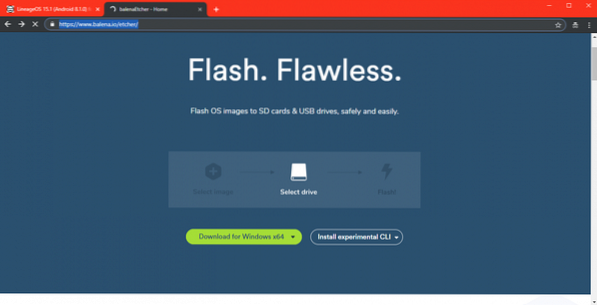
BEMÆRK: Det er uden for denne artikels rækkevidde for at vise dig, hvordan du installerer Etcher.
Når du har downloadet og installeret Etcher, skal du indsætte dit microSD-kort i din computer og åbne Etcher. Klik nu på Vælg billede som markeret i skærmbilledet nedenfor.
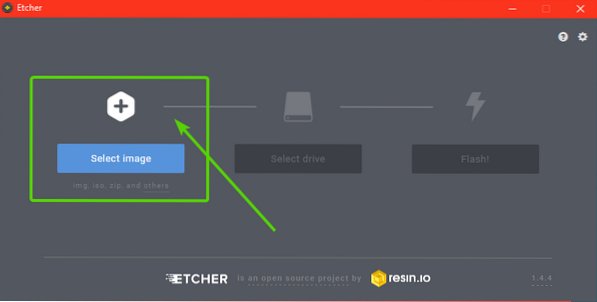
En filvælger skal åbnes. Vælg nu det Lineage OS-billede, som du lige har downloadet til din Raspberry Pi 3, og klik på Åben som markeret i skærmbilledet nedenfor.
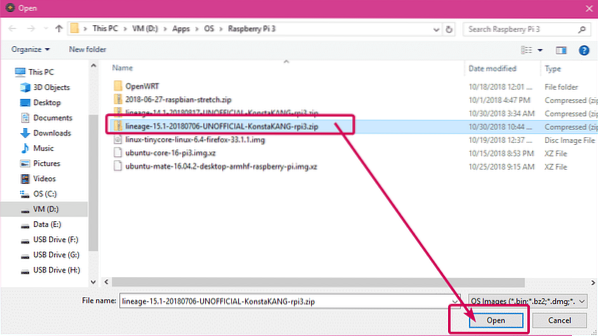
Klik nu på Vælg drev som markeret i skærmbilledet nedenfor.
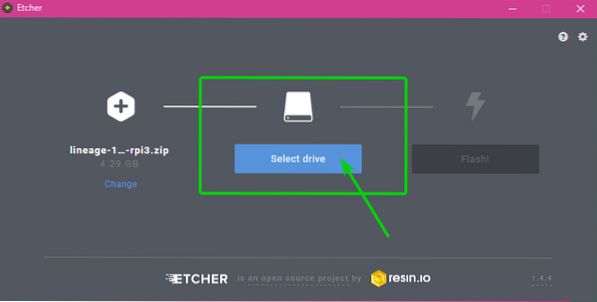
Vælg nu dit microSD-kort fra listen, og klik på Blive ved.
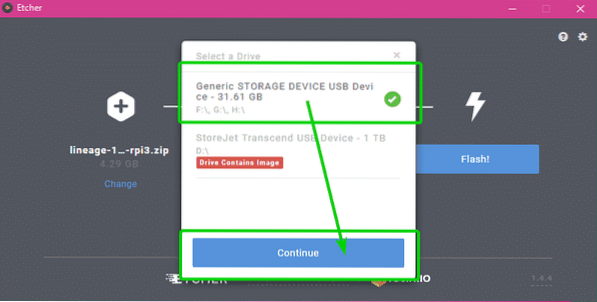
Til sidst skal du klikke på Blitz!
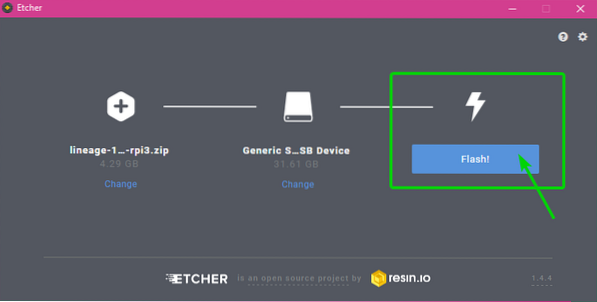
Som du kan se, blinker microSD-kortet med Lineage OS-billede til Raspberry Pi 3.
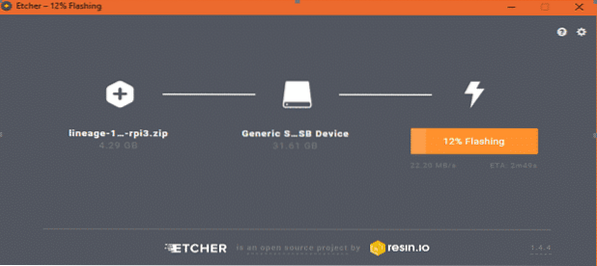
Når Lineage OS-billedet er blinket på dit microSD-kort, skal du lukke Etcher og skubbe microSD-kortet ud af din computer.
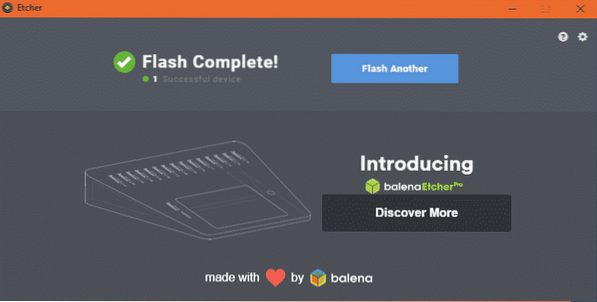
Opsætning af Raspberry Pi 3 og opstart i Lineage OS:
Før du tænder for din Raspberry Pi 3, skal du sørge for at du gør det
- Indsæt Lineage OS flashet microSD-kort i din Raspberry Pi 3.
- Tilslut HDMI-kablet på din skærm til din Raspberry Pi 3.
- Tilslut USB-mus og tastatur på din Raspberry Pi 3.
- Tilslut microUSB-adapteren på din Raspbery Pi 3.
Tænd endelig din Raspberry Pi 3. Lineage OS skal starte, og du skal se følgende indlæsningsvindue.
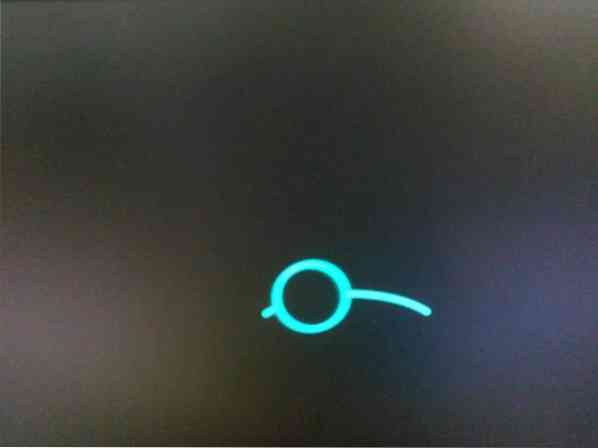
Efter et stykke tid skal du se følgende vindue. Da du kører Lineage OS for første gang, skal du konfigurere det. Klik bare på NÆSTE.

Vælg nu dit sprog, og klik på NÆSTE.
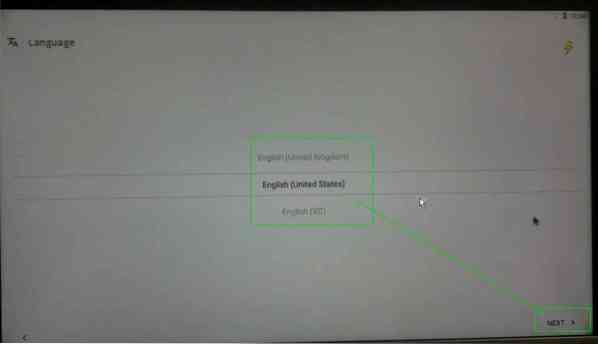
Vælg nu din tidszone, dato og tid, og klik på NÆSTE.
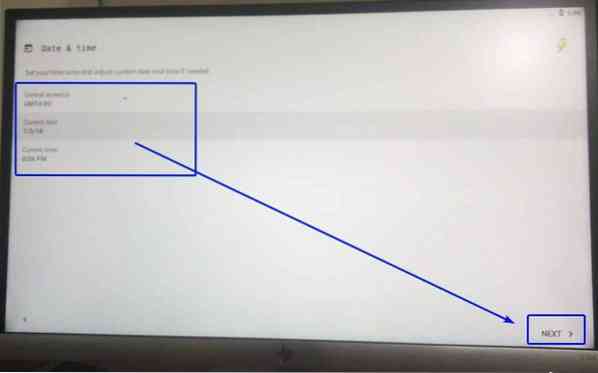
Konfigurer nu Wi-Fi-netværk, og klik på NÆSTE.
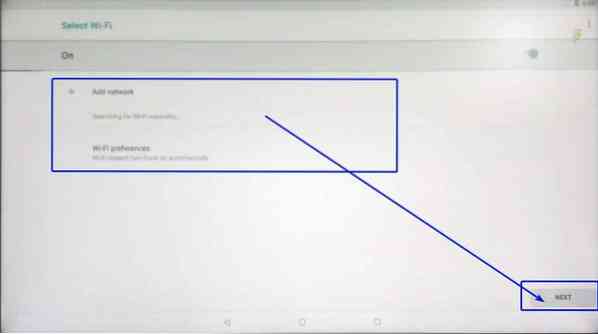
Vælg nu, hvordan du vil have Android-placeringstjenesten til at fungere, og klik på NÆSTE.
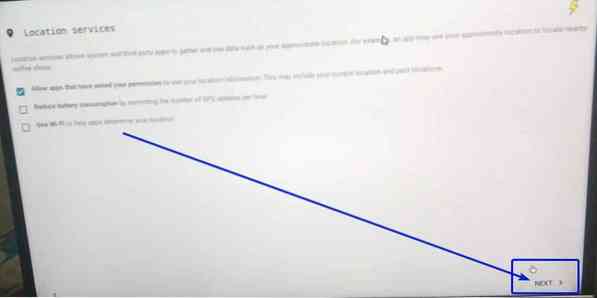
Vælg nu de Lineage OS-relaterede funktioner, som du vil aktivere, og klik på NÆSTE.
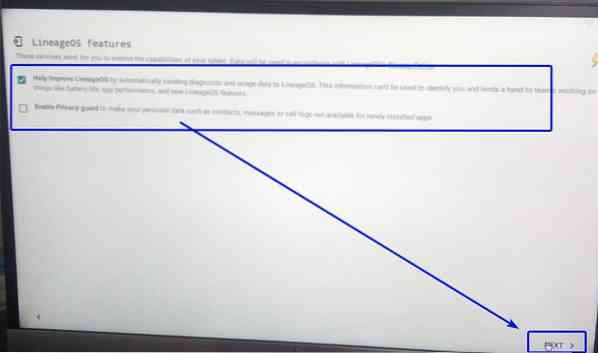
Nu kan du oprette en PIN-kode for at beskytte din telefon mod andre mennesker. For at gøre det skal du klikke på OPSÆTNING som markeret i skærmbilledet nedenfor. Hvis du ikke vil oprette en PIN-kode nu, skal du bare klikke på SPRINGE.
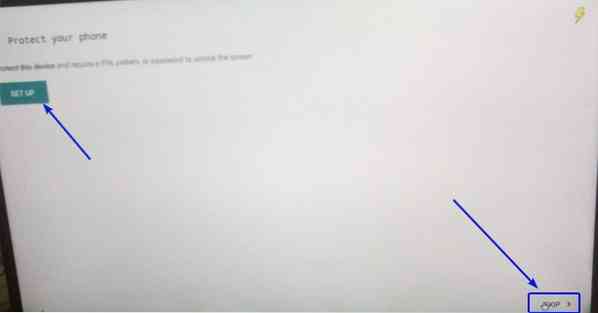
Til sidst skal du klikke på START.
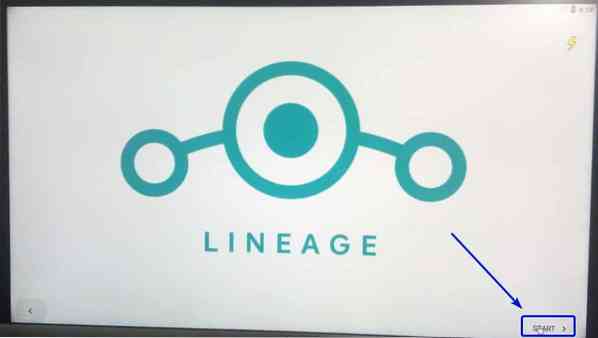
Startskærmen i Lineage OS skal starte.

Som du kan se, kører jeg Android 8.1.0 Oreo på Lineage OS 15.1.
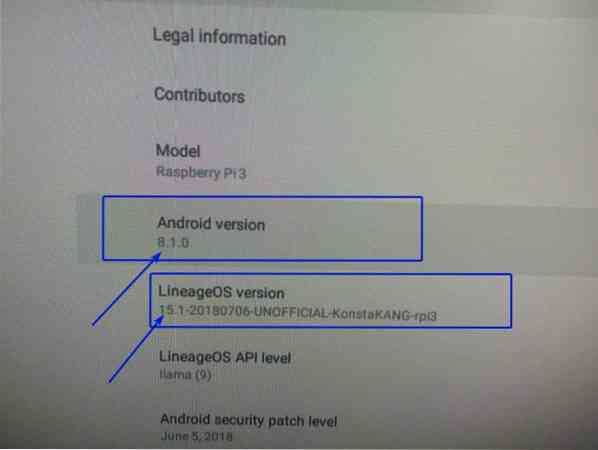
Mine tanker om Android på Raspberry Pi 3:
I øjeblikket kan du kun installere Lineage OS på Raspberry Pi 3, hvis du vil køre Android på Raspberry Pi 3. På Raspberry Pi 3 kan du installere Lineage OS 14.1 (Android 7.1.2) og Lineage OS 15.1 (Android 8.1.0) på tidspunktet for denne skrivning. Jeg viste dig, hvordan du installerer Lineage OS 15.1 i denne artikel. Procedurerne for Lineage OS 14.1 er ens. Men hvis du spørger mig, hvilken der skal bruges, vil jeg sige Lineage OS 14.1, da det fungerer bedre på Raspberry Pi 3 end Lineage OS 15.1. Lineage OS 15.1 halter meget. Jeg vil ikke anbefale det. Det er ret ubrugeligt.
Hvis du leder efter kommerciel Android-support på Raspberry Pi 3, kan du prøve emteria.OS. Evalueringsversionen af emteria.OS til Raspberry Pi 3 er gratis at downloade. Evalueringsversionen har begrænsninger, men i det mindste vil du være i stand til at finde ud af, hvor god den fungerer, før du køber den. For at lære mere om emteria.OS, besøg den officielle hjemmeside for emteria.OS.
Så det er sådan, du installerer Android på Raspberry Pi 3. Tak, fordi du læste denne artikel.
 Phenquestions
Phenquestions


